Windows 11のリリースに伴い、MicrosoftはユーザーにMicrosoftアカウントの使用を強く推奨しています。 しかし、公式サポートページから「Microsoftアカウントからローカルアカウントへの変更」手順が削除され、 ユーザーはローカルアカウントの使用がより困難になりました。
本記事では、この変更の背景とその影響について探り、現在でも有効な回避策や 技術的知識がないユーザーへのサポート方法について詳しく解説します。
Microsoftアカウントの使用推奨の背景

Microsoftは、Windows 11のリリースと共に、ユーザーに対してMicrosoftアカウントでのサインインを強く推奨しています。この推奨は単なるユーザビリティの向上だけでなく、いくつかの戦略的な意図が隠されています。
まず、Microsoftアカウントを使用することで、OneDriveやMicrosoft 365(旧称Office)などのサービスとシームレスに統合され、クラウドベースのサービス利用が容易になります。これにより、データの同期やバックアップが自動的に行われ、複数のデバイス間での作業がスムーズになります。これらのサービスを積極的に利用するユーザーにとっては、確かに便利な機能です。
次に、Microsoftアカウントの使用はセキュリティの強化にも寄与します。
二要素認証やアカウント回復オプションなどが利用でき、ローカルアカウントに比べてセキュリティレベルが向上します。企業のIT部門にとっても、統一されたアカウント管理はセキュリティポリシーの一元化に役立ちます。
さらに、Microsoftにとってはユーザーデータの収集と分析が容易になるというメリットもあります。
これにより、ユーザーの行動パターンやニーズを把握し、よりパーソナライズされたサービスの提供や
製品開発の改善につなげることができます。
最後に、Microsoftアカウントを使用することで、広告やプロモーションのターゲティングが正確になります。ユーザーの興味や関心に基づいた広告を表示することで、広告効果を最大化し、収益の増加を図ります。
このように、Microsoftアカウントの使用推奨には多くの利点がありますが、一方でユーザーにとってはプライバシーの懸念や不便さも伴います。次のセクションでは、公式サポートページからのローカルアカウント切り替え手順削除の詳細について見ていきます。
公式サポートページからのドキュメント削除の詳細
Windows 11のリリース直後、Microsoftの公式サポートページには「Microsoftアカウントからローカルアカウントへの変更」手順が掲載されていました。しかし、2024年6月12日から6月17日の間に、この手順が突如削除されました。
この削除は、ユーザーコミュニティやIT専門家の間で大きな話題となり、多くの憶測が飛び交いました。
この削除の背景には、いくつかの理由が考えられます。まず、MicrosoftはユーザーにMicrosoftアカウントの使用を強く推奨しており、ローカルアカウントへの切り替えが広く普及することを防ぎたかった可能性があります。
Microsoftアカウントを使用することで、クラウドサービスとの統合やセキュリティ強化など、多くの利点が享受できるため、企業としてはこの方針を貫きたいと考えているでしょう。
また、ローカルアカウントの使用は、サポートやトラブルシューティングの観点からも一部の課題を引き起こす可能性があります。
Microsoftアカウントを使用することで、ユーザーの設定やデータがクラウド上に保存され、問題発生時のリカバリーが容易になる一方、ローカルアカウントではこれが難しくなる場合があります。
削除された手順は、次のような内容でした:設定アプリを開き、「アカウント」セクションに進み、「あなたの情報」を選択、その後「代わりにローカルアカウントでサインイン」をクリックし、画面の指示に従うというものでした。
この手順自体はシンプルで、多くのユーザーが利用していたため、削除後も多くのユーザーが手順を記憶ており、問題なくローカルアカウントに切り替えられるケースもあります。
しかし、この情報が公式サポートから削除されたことで、新規ユーザーや技術的な知識が乏しいユーザーにとっては、ローカルアカウントへの切り替えが難しくなることは確実です。結果として、Microsoftの意図通り、より多くのユーザーがMicrosoftアカウントを使用することになるでしょう。
ローカルアカウントへの切り替え方法:ステップバイステップガイド
ローカルアカウントへの切り替えは、技術的な知識があれば比較的簡単に行うことができます。
ここでは、Windows 11でMicrosoftアカウントからローカルアカウントに切り替える具体的な手順を説明します。
まず、設定アプリを開きます。スタートメニューから「設定」を選択し、「アカウント」セクションに進みます。次に、「あなたの情報」をクリックし、「代わりにローカルアカウントでサインイン」を選びます。
ここから先は画面の指示に従ってください。まず、現在のMicrosoftアカウントのパスワードを入力します。
次に、新しいローカルアカウントのユーザー名とパスワードを設定します。セキュリティのために、
強力なパスワードを選ぶことをお勧めします。また、パスワードヒントも設定しておくと便利です。
これで、設定を完了し、サインアウトして再度サインインすると、ローカルアカウントでの使用が開始されます。この手順はシンプルですが、公式サポートページから削除されたことで、多くのユーザーが手順を知らないままになっているかもしれません。
また、初期設定時にローカルアカウントを作成する方法もあります。PCのセットアップ中にShift+F10を押してコマンドプロンプトを開き、OOBE\BYPASSNROと入力して再起動します。その後、Wi-Fi接続画面で「インターネットに接続していません」を選択することで、ローカルアカウントを作成できます。
さらに、Rufusツールを使用して、Microsoftアカウントのサインインを自動的に回避するUSBインストーラーを作成する方法もあります。Windows 11 Proユーザーは、企業ドメインに参加すると見せかけて、実際にはドメインに参加しないという方法も利用できます。
これらの手順を踏むことで、Microsoftアカウントの使用を避け、ローカルアカウントでWindows 11を利用することが可能です。
現在有効な回避策の紹介とそのリスク
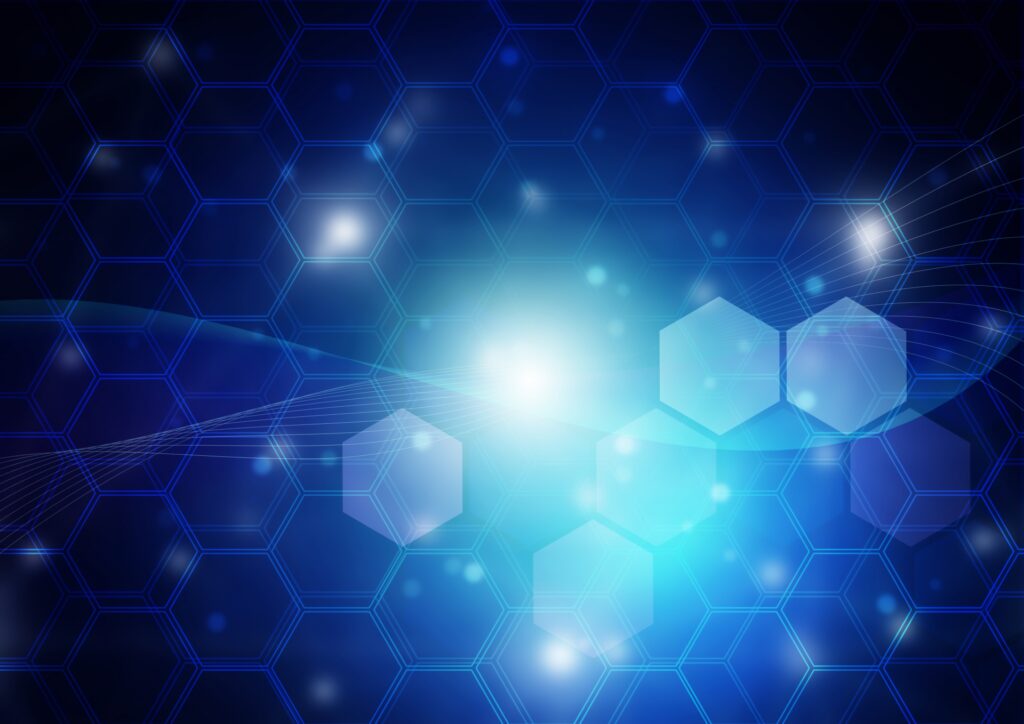
公式サポートページからの手順削除にもかかわらず、Windows 11でローカルアカウントを使用するためのいくつかの回避策は現在も有効です。ここでは、これらの回避策を紹介し、それぞれの方法に伴うリスクについても解説します。
まず最も簡単な方法は、PCの初期設定時に「Shift + F10」を押してコマンドプロンプトを開き、「OOBE\BYPASSNRO」と入力することです。
このコマンドを実行して再起動すると、Wi-Fi接続画面で「インターネットに接続していません」を選択できるようになり、ローカルアカウントでのセットアップが可能になります。この方法は公式にサポートされていないため、将来的に利用できなくなる可能性があります。
次に、Rufusというツールを使用する方法があります。このツールを使用すると、Microsoftアカウントのサインインを自動的に回避するUSBインストーラーを作成できます。Rufusはオープンソースのツールであり、多くのユーザーに利用されていますが、ツールの使用には一定の技術的知識が必要です。また、公式サポートがないため、問題が発生した場合には自己責任となります。
さらに、Windows 11 Proユーザーには、PCを企業ドメインに参加させると見せかけて実際にはドメインに参加しない方法もあります。
この方法を使用することで、ローカルアカウントを作成することができます。ただし、この方法も公式には推奨されておらず、企業環境で使用する際には慎重な判断が必要です。
最近まで有効だったもう一つの方法は、存在しないメールアドレスでサインインしようとすることでした。
これによりローカルサインインのオプションが表示されていましたが、最新のアップデートによりこの方法は無効化されているようです。現在、この方法は利用できません。
これらの回避策はすべて非公式であり、将来的に利用できなくなる可能性があることを念頭に置く必要があります。また、これらの方法を利用することで生じるセキュリティリスクやサポートの問題についても十分に理解しておくことが重要です。
ユーザーへの影響と対策:技術的知識がないユーザーへのサポート
Microsoftが公式サポートページからローカルアカウント切り替え手順を削除したことで、特に技術的知識が乏しいユーザーにとっては大きな影響が生じています。ローカルアカウントを使用したいユーザーにとって、適切なサポートや情報が不足している状況です。ここでは、その影響と対策について詳しく見ていきます。
まず、ローカルアカウントを使用する利点としては、プライバシー保護やデータのコントロールが挙げられます。Microsoftアカウントを使用すると、データがクラウドに保存され、Microsoftのサービスと統合されますが、ローカルアカウントではデータがローカルに保存され、より高いプライバシーが確保されます。
しかし、技術的な知識がないユーザーにとって、設定の変更や回避策の実行は困難です。このため、専門的なサポートが求められます。企業のIT部門や技術サポートチームは、ユーザーのニーズに応じて、ローカルアカウントの設定方法やリスクについて適切なガイドラインを提供することが重要です。
また、オンラインコミュニティやフォーラムも貴重な情報源となります。多くのユーザーが経験を共有し、問題解決のためのアドバイスを提供しています。これらのリソースを活用することで、技術的な知識が乏しいユーザーでも、ローカルアカウントの設定や問題解決が容易になります。
一方で、公式サポートの不足が依然として大きな課題です。Microsoftが提供する公式ドキュメントやサポートページに再度アクセスできるようになることが望まれます。これは特に新規ユーザーや一般ユーザーにとって大きな助けとなるでしょう。
最後に、企業や組織は、ユーザー教育の一環として、ローカルアカウントとMicrosoftアカウントの違いや
それぞれの利点・欠点についての情報を提供することが求められます。これにより、ユーザーは
自分に最適なアカウント管理方法を選択できるようになります。
他のOSとの比較:AppleやGoogleのアプローチ
MicrosoftがWindows 11でローカルアカウントへの切り替え手順を削除したことに対し、他の主要なオペレーティングシステム(OS)であるAppleのmacOSやGoogleのAndroid、Chromebookではどのようなアプローチが取られているのか比較してみます。
AppleのmacOSやiOSでは、初期設定時にApple IDでのサインインが推奨されています。Apple IDを使用することで、iCloudサービスとのシームレスな統合が可能となり、デバイス間のデータ同期やバックアップが自動的に行われます。これにより、ユーザーは一貫したエクスペリエンスを享受できます。
しかし、Appleはユーザーに対してローカルアカウントの使用も許可しており、初期設定時にApple IDをスキップするオプションが用意されています。このため、プライバシーを重視するユーザーやインターネット接続が不安定な環境でもデバイスを利用できます。
GoogleのAndroidやChromebookも同様に、Googleアカウントでのサインインを推奨しています。
Googleアカウントを使用することで、Google DriveやGoogle Photosなどのクラウドサービスが利用可能になり、データの同期やバックアップが容易になります。しかし、Androidデバイスでは、サインインせずにゲストモードで使用することが可能です。
これにより、ユーザーはプライバシーを保護しながらデバイスを利用できます。Chromebookも同様に、ゲストモードでの利用が可能であり、アカウントの作成を強制されることはありません。
これらのアプローチと比較すると、MicrosoftのWindows 11はユーザーにMicrosoftアカウントの使用を強く推奨し、ローカルアカウントへの切り替えを制限する方向に動いていることがわかります。これは、Microsoftがユーザーにクラウドサービスの利用を促進し、データ収集やサービス提供の一貫性を図るための戦略的な動きと考えられます。
ビジネスパーソンにとって、これらの違いは重要な考慮事項となります。各OSのアプローチを理解し、企業のセキュリティポリシーやユーザーのプライバシー保護の観点から、適切なOSとアカウント管理方法を選択することが求められます。
また、各OSの特性を活かしながら、最適なIT環境を構築するための戦略を練ることが重要です。
Microsoft、Apple、Googleのそれぞれのアプローチを理解することで、ユーザーのニーズに最も適したプラットフォームを選択し、効率的かつ安全な業務環境を実現する手助けとなるでしょう。
結論

Windows 11のリリースに伴い、MicrosoftはユーザーにMicrosoftアカウントの使用を強く推奨しています。
公式サポートページからローカルアカウントへの切り替え手順が削除されたことで、ユーザーはローカルアカウントの使用がより困難になりました。
現在でもいくつかの回避策は存在し、技術的な知識があればローカルアカウントを利用することが可能です。しかし、これらの方法は非公式であり、将来的に利用できなくなる可能性があります。
他の主要なオペレーティングシステムであるAppleやGoogleのアプローチと比較すると、Microsoftはより積極的にアカウントの使用を強制していることがわかります。これは、クラウドサービスの利用促進やデータ収集のための戦略的な動きと考えられます。
ビジネスパーソンにとって、各OSのアプローチを理解し、適切なアカウント管理方法を選択することが重要です。効率的かつ安全な業務環境を実現するために、各プラットフォームの特性を活かした戦略を練ることが求められます。
